トップ >
Navigation
各種クライアントソフトウェアの設定 » FTP クライアントの設定
FFFTP の設定
プログラム本体は、こちら などよりダウンロードしまして、インストールを実施ください。
インストール後のアカウント設定内容を以下にご案内いたします。
1. FFFTP クライアントを起動し、[ 新規ホスト ] をクリックします
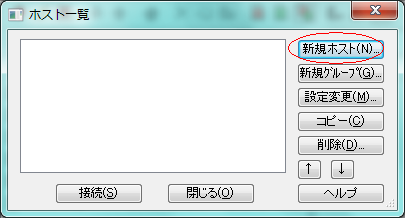
2. ホスト情報の設定画面となりますので、必要事項を入力します
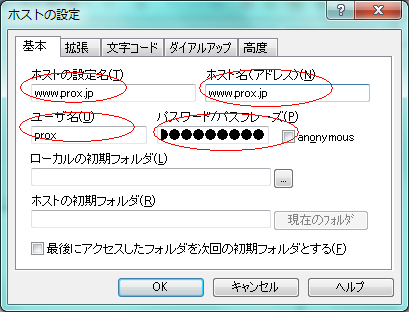
ホストの設定名 : FFFTP ホストの一覧に表示される内容です (分かりやすい情報を入力してください)
ホスト名(アドレス) : 接続先ホストの情報となり、IPアドレスorドメインをご指定ください
ユーザ名 : こちらで作成したアカウントをご指定ください
パスワード : こちらで作成したパスワードをご指定ください
3. タブより [ 拡張 ] を選択し、PASVモード を有効にしまして、[ OK ] をクリックします
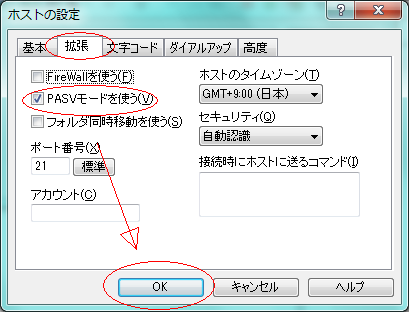
4. 正常に完了しましたら、ホスト情報の一覧に作成したホストが表示されますので、
ホストを選択し、[ 接続 ] をクリックします
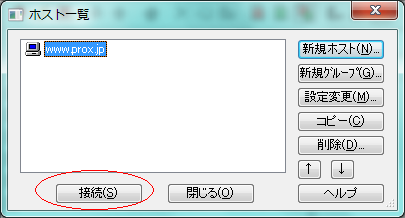
タグ: -
最終更新: 2015-06-02 09:40
製作者: Prox System design
改訂: 1.1
最も人気の ページ 
- FTP サービスの開始 (90565 回の閲覧)
- PHPが動作しない場合の対処方法 (84447 回の閲覧)
- Webmin へのアクセスについて(FireFox) (83952 回の閲覧)
- Gmailにメールが送信できない 2 (71278 回の閲覧)
- Tera Term の設定 (67322 回の閲覧)
- WinSCP接続用の秘密鍵作成 (65894 回の閲覧)
- Gmailにメールが送信できない (62992 回の閲覧)
- Webmin からのメール転送設定 (57512 回の閲覧)
- メールの転送設定 (54166 回の閲覧)
- MySQL ユーザの新規作成 (51649 回の閲覧)
最近の ページ 
- Gmailにメールが送信できない 2 (2022-11-03 09:35)
- Gmailにメールが送信できない (2022-11-03 09:04)
- FTP サービスの開始(CentOS 7、8 / Sientific Linux 7、8 ) (2020-01-28 03:43)
- Google Chrome でファイルマネージャが表示されない (2015-09-30 03:56)
- OS X メールの設定 (2015-06-18 12:56)
